Resumen
¿Cómo hacer una presentación de diapositivas en iMovie en mi Mac? Esta publicación le da la respuesta completa a su pregunta. Se pueden realizar 6 pasos para crear una película de alta calidad con fotos, videos y música en iMovie en Mac.
Resumen
¿Cómo hacer una presentación de diapositivas en iMovie en mi Mac? Esta publicación le da la respuesta completa a su pregunta. Se pueden realizar 6 pasos para crear una película de alta calidad con fotos, videos y música en iMovie en Mac.
Cuando desee entretejer sus buenos recuerdos en una película, puede convertirla en una presentación de diapositivas. Cuando obtenga todas las fotos almacenadas en Mac, entonces no puede perderse la herramienta de presentación de diapositivas gratuita, iMovie para ayudarte a alcanzar la meta.
Esta página le dirige la guía completa en pasos detallados para crear una presentación de diapositivas en iMovie en 6 pasos.
¿No puedo esperar? Simplemente lea los pasos y haga que su iMovie funcione para hacer la presentación de diapositivas ahora.
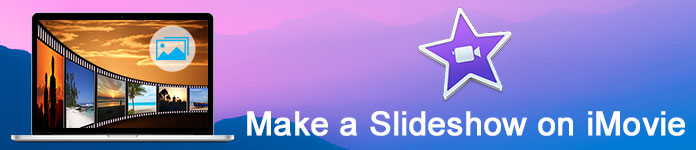
Paso 1. Crea un nuevo proyecto
Abra iMovie en Mac, haga clic en el botón "Archivo" en la parte superior central de la pantalla y luego haga clic en "Nuevo proyecto".
En la ventana emergente, debe elegir un tema para su presentación de diapositivas.
Tiene varias plantillas, como álbum de fotos, deportes, etc. Aún así, encontrará que se le proporciona el avance de la película para crear su presentación de diapositivas.
En el lado derecho, puede cambiar el nombre de su presentación de diapositivas, establecer la relación de aspecto en 4:3 o 16:9 y la velocidad de fotogramas a 24 fps para Cine, 25 fps para PAL y 30 fps para NTSC.
No se pierda seleccionar los efectos de presentación de diapositivas de "Agregar automáticamente".
Haga clic en "Crear" para ir al siguiente paso.
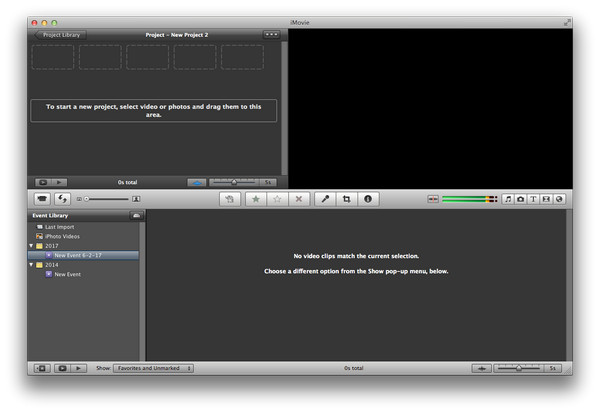
Paso 2. Importa fotos y videos
Navegue por su carpeta de materiales, seleccione los elementos, arrastre los videos y las fotos desde el lado izquierdo del área del proyecto. Cuando vea que aparece el signo más verde, puede soltar el mouse para colocar las fotos en el proyecto.
Además, puede hacer clic en "Archivo" > "Importar" > "Películas" para agregar videos, o "Archivo" > "Importar desde cámara" para importar fotos, si no las coloca en una carpeta o durante el proceso de edición. una presentación de diapositivas
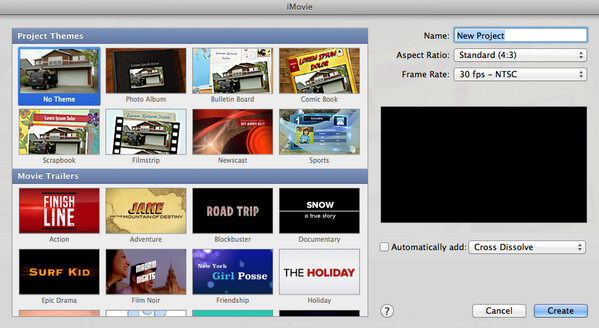
Paso 3. Edita fotos y videos
Simplemente puede arrastrar las fotos de un punto en la línea de tiempo a otro para ponerlas en un nuevo orden.
Cuando pase el mouse sobre el elemento que desea editar, verá el ícono de edición en la imagen, haga clic con el botón derecho y se le darán las 4 opciones, Editor de precisión, Ajustes de clip, Ajustes de video y recorte, Ken Burns y Rotación.
Editor de precisión: Edite los temas de la presentación de diapositivas, cambie o agregar transiciones, establezca el tiempo de duración.
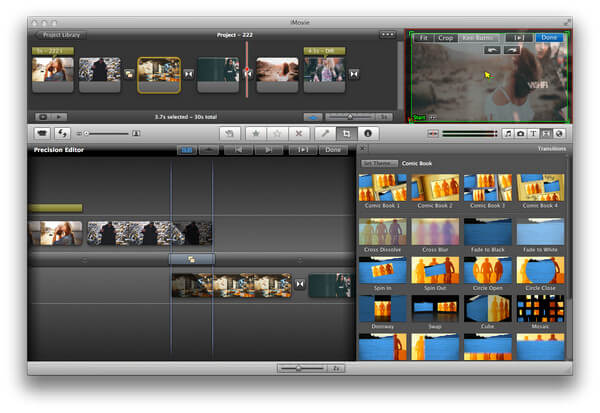
Ajustes de clips: Aquí puede recortar la duración de la presentación de diapositivas y cambiar los efectos de video libremente.
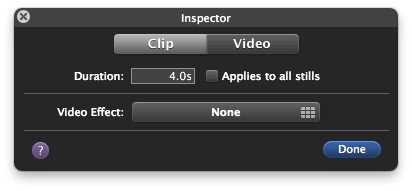
Ajustes de vídeo: Para el video, puede configurar la exposición, el brillo, el contraste, la saturación y el punto blanco.
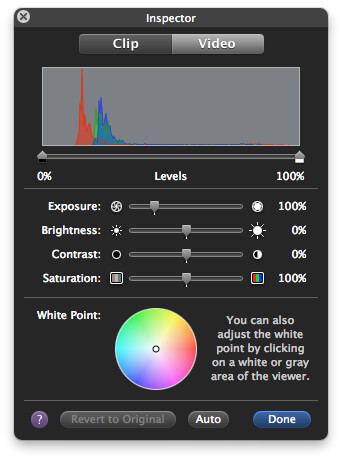
Recorte, Ken Burns y Rotación:Puede arrastrar el mouse hacia recortar el video y deshazte del molesto buzón. (Aspecto de relación la función se había cambiado a función de recorte en iMovie).
Para su video lateral, también puede rotar para obtener la dirección de corrección.
Para Ken Burns, también denominado como el cambio de la quietud al movimiento.
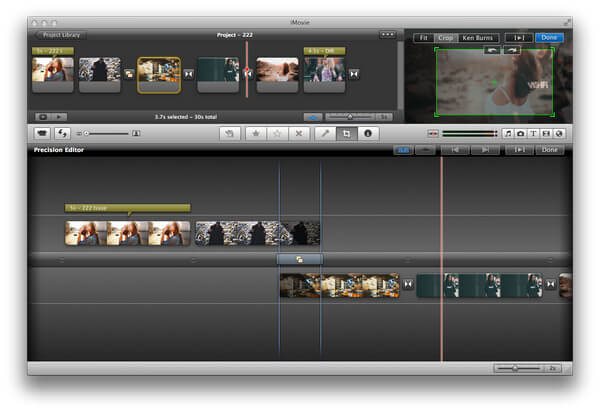
Paso 4. Edita el título
Haga clic en el icono "T" para comenzar a editar el título de la presentación de diapositivas. Le brinda varias plantillas para seleccionar el tema del texto, como simple, superpuesto, eco, créditos de desplazamiento, borde suave, deriva, destello de lente, lateral, deriva, etc. Seleccione lo que desee y edite el texto como el título de la presentación de diapositivas.
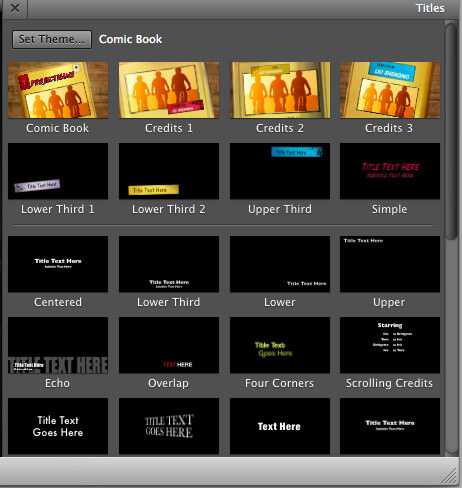
Paso 5. Agrega música a la presentación de diapositivas
iMovie te da la opción de importar la música de fondo de iTunes y los efectos de sonido de iMovie. Puede arrastrar y soltar la música que desee en la línea de tiempo del proyecto para su presentación de diapositivas directamente.
Conozca los detalles aquí para agregar música a iMovie.
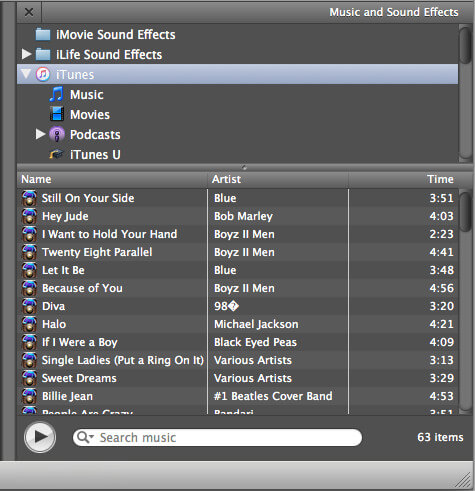
Paso 6. Exportar y compartir presentación de diapositivas
Obtenga una vista previa de todos los efectos de la presentación de diapositivas para reproducir todas las fotos y videos.
Haga clic en "Archivo" > "Finalizar proyecto" para guardar su presentación de diapositivas como proyecto en su Mac.
Haga clic en "Compartir" > "YouTube/Facebook/Vimeo/CNN iReport/" para cargarlo directamente en las redes sociales.
Haga clic en "Compartir" > "iTunes/" para ponerlo en iTunes, para que pueda reproducirlo en iTunes o sincronizar películas de iTunes gratis con sus dispositivos Apple.
Puede hacer clic en "Compartir" > "Exportar película" para convertir la presentación de diapositivas en video para iPhone, iPad, iPod, Apple TV o computadora en alta resolución de hasta 1080p HD.
la guía detallada de guardando iMovie está aquí.
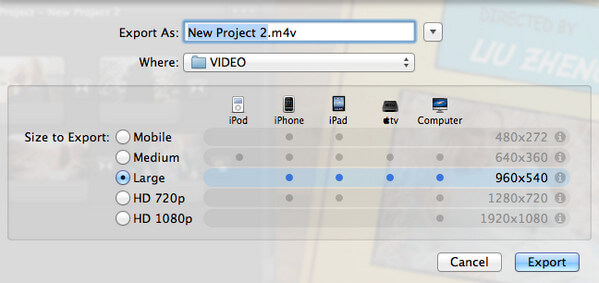
Aquí está el video sobre cómo hacer presentaciones de diapositivas para usted. Haz clic para comprobarlo.


1. iMovie le permite arrastrar el contenido, por lo que es mejor que coloque todos los materiales en una carpeta para facilitar el movimiento.
2. Cuando usa el tema, las transiciones y los títulos se activan automáticamente y no puede editar las fotos o los videos por separado. Para editar las fotos o videos individuales, debe apagarlo.
3. Puede acceder a la ventana de edición rápida haciendo clic en "Windows" para seleccionar la función de edición que desee.
iMovie es la herramienta gratuita y profesional para ayudarte a crear la presentación de diapositivas con fotos, música y videos. Los efectos que te da son varios. Sin embargo, para el novato, puede que le resulte difícil usarlo para editar la presentación de diapositivas, excepto que use la plantilla de tema.
Además, iMovie es la herramienta gratuita solo para usuarios de Mac, si está utilizando usuarios de Windows, es posible que se la pierda. No se preocupe, aquí también reunimos un creador de presentaciones de diapositivas fácil de usar en Windows, Creador de presentaciones de diapositivas.
Aprende aquí para saber cómo usar Slideshow Creator para hacer una presentación de fotos con videos y música en la computadora con Windows.
Esta página le muestra los 7 pasos detallados para hacer una presentación de diapositivas en iMovie con fotos, videos y música. Puedes preparar tu Mac con iMovie y hacer una presentación de diapositivas mientras lees los pasos.
¿Lo dejas claro para toda la información? Si no es así, no dudes en dejar tus comentarios a continuación.